Creación de una aplicación sin servidor de AWS mediante el AWS Toolkit for JetBrains
Para completar este procedimiento, primero debe instalar el AWS Toolkit y, si aún no lo ha hecho, conectarse a una cuenta de AWS por primera vez. A continuación, con IntelliJ IDEA, PyCharm, WebStorm o JetBrains Rider ya en ejecución, haga lo siguiente.
-
Con IntelliJ IDEA, PyCharm, WebStorm o JetBrains Rider ya en ejecución, realice una de las siguientes acciones:
-
Para IntelliJ IDEA o WebStorm, elija Archivo, Nuevo, Proyecto.
-
Para PyCharm, elija Archivo Nuevo proyecto.
-
Para JetBrains Rider, elija Archivo, Nuevo para una nueva solución. O bien, haga clic con el botón secundario en una solución existente en la ventana de herramientas del Explorer (Explorador) y, a continuación, elija Add (Agregar), New Project (Nuevo proyecto).
-
-
Para IntelliJ IDEA, elija AWS, AWS Serverless Application y, a continuación, elija Siguiente.
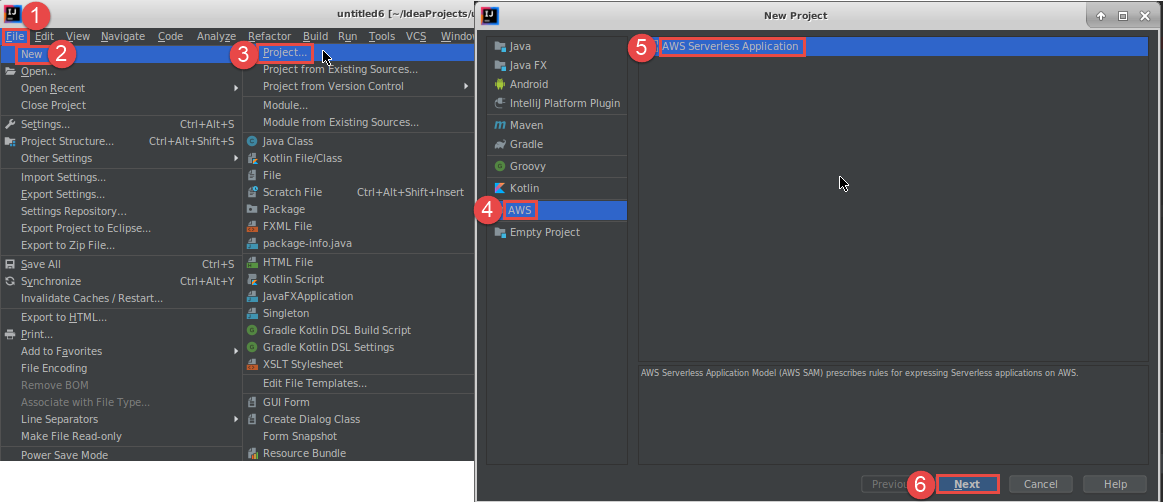
Para PyCharm, elija AWS Serverless Application.
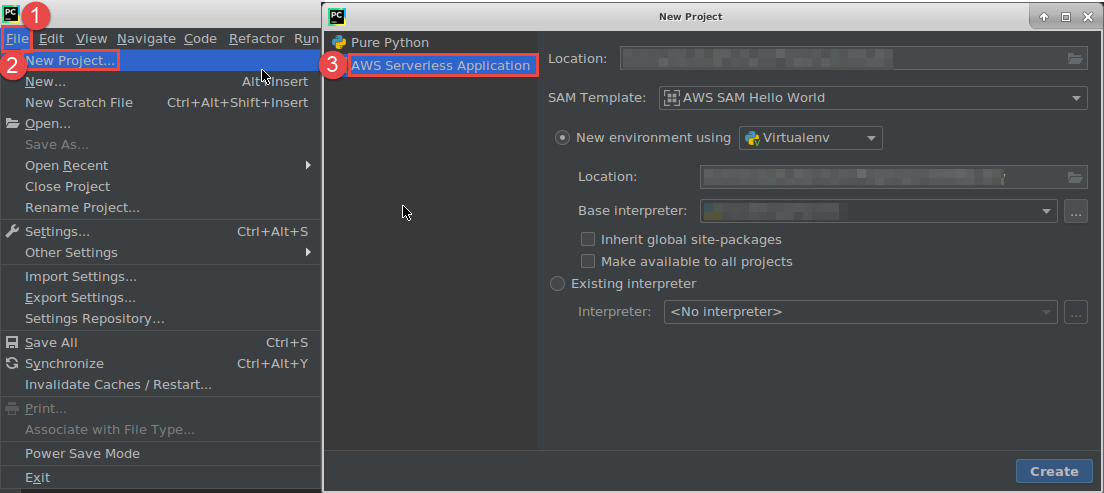
Para WebStorm, elija AWS Serverless Application.
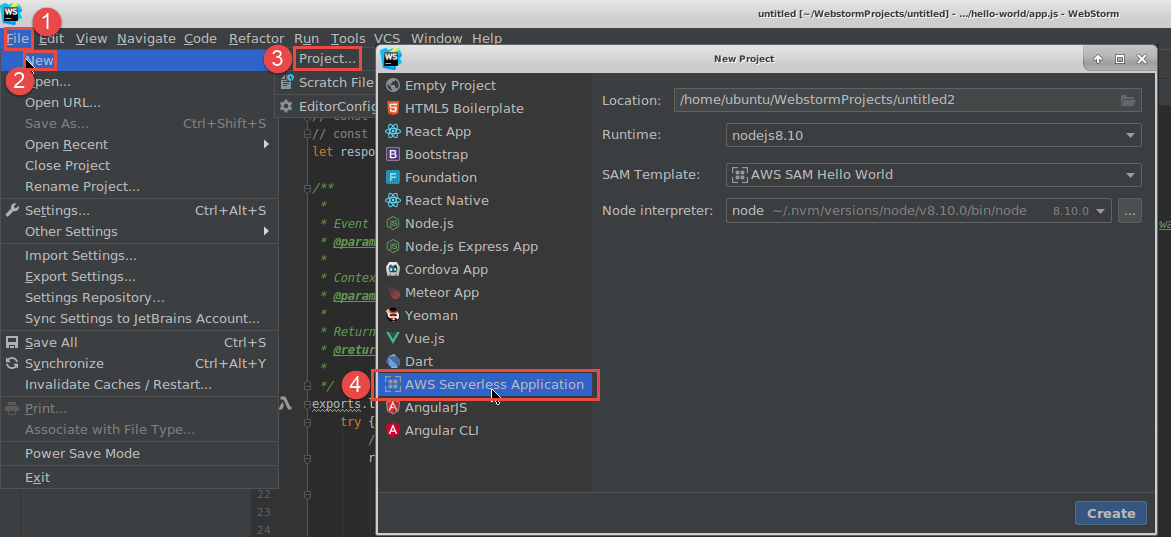
Para JetBrains Rider, elija AWS Serverless Application.
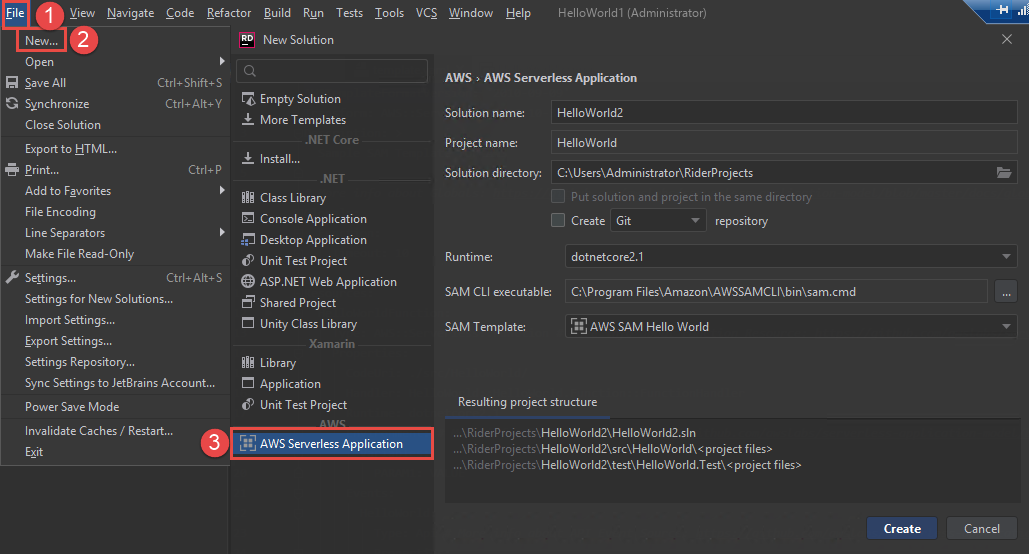
-
Rellene el cuadro de diálogo Nuevo proyecto (o el cuadro de diálogo Nueva solución para JetBrains Rider) y, a continuación, elija Finalizar (para IntelliJ IDEA) o Crear (para PyCharm, WebStorm o JetBrains Rider). El AWS Toolkit for JetBrains crea el proyecto y agrega los archivos de código de la aplicación sin servidor al nuevo proyecto.
-
Si está utilizando IntelliJ IDEA, con la ventana de herramienta Proyecto ya abierta y mostrando el proyecto que contiene los archivos de la aplicación sin servidor, siga uno de estos procedimientos:
-
Para proyectos basados en Maven, haga clic con el botón secundario en el archivo
pom.xmldel proyecto y, a continuación, elija Add as Maven Project (Agregar como proyecto Maven).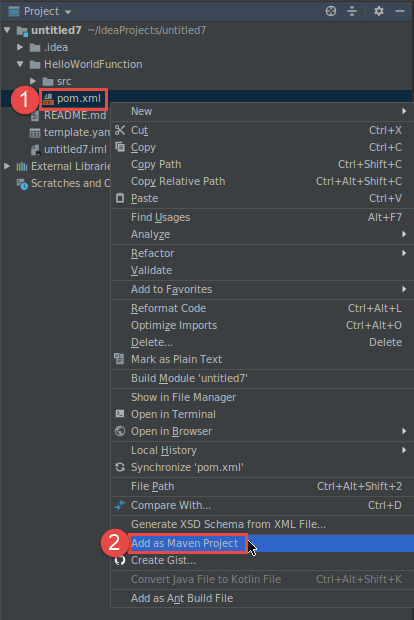
-
Para proyectos basados en Gradle, haga clic con el botón secundario en el archivo
build.gradledel proyecto y, a continuación, elija Import Gradle project (Importar proyecto Gradle).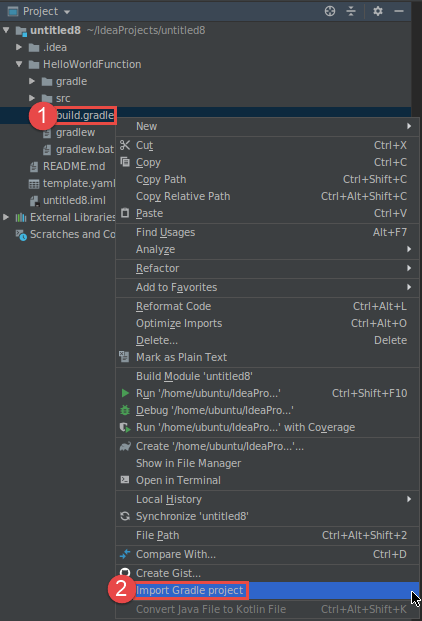
Complete el cuadro de diálogo Import Module from Gradle (Importar módulo desde Gradle) y, a continuación, elija OK (Aceptar).
-
Después de crear la aplicación sin servidor, puede ejecutar (invocar) o depurar la versión local de una función de AWS Lambda contenida en esa aplicación.
También puede implementar la aplicación sin servidor. Después de implementarla, puede (invocar) la versión remota de una función de Lambda que forma parte de esa aplicación implementada.